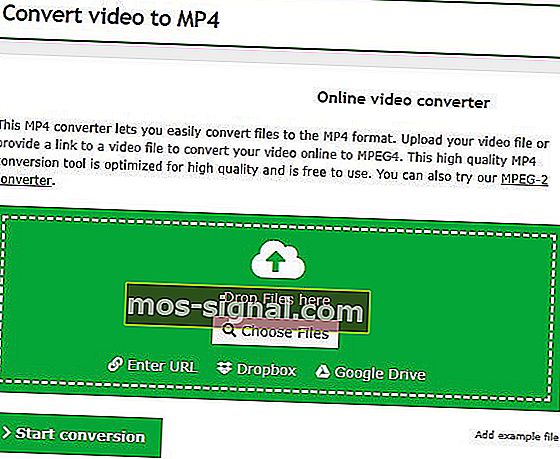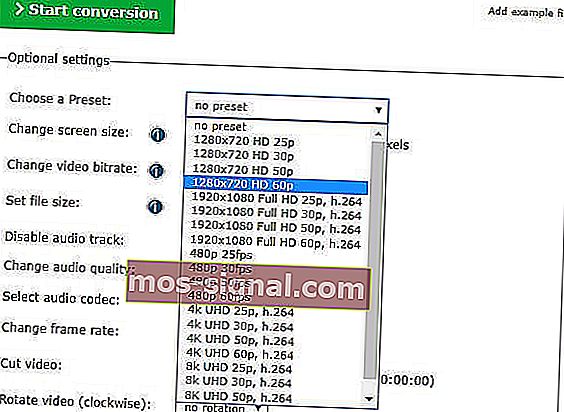Cum se remediază eroarea 0xc00d5212 în Windows Media Player
- Eroarea 0xc00d5212 este un mesaj de eroare care apare atunci când încercați să redați videoclipuri AVI în Windows Media Player.
- O modalitate de a remedia problema este prin conversia videoclipului AVI într-un format alternativ pe care Windows Media Player îl poate reda.
- Dacă aveți alte probleme cu WMP, accesați secțiunea Windows Media Player.
- Pentru orice probleme legate de hardware-ul sau software-ul dvs., accesați Hub-ul nostru pentru depanarea problemelor tehnice.

Eroarea 0xc00d5212 este un mesaj de eroare care apare pentru unii utilizatori Windows Media Player atunci când încearcă să redea videoclipuri AVI.
Acest mesaj de eroare precizează: Acest element este codificat într-un format care nu este acceptat. 0Xc00d5212.
În consecință, WMP nu redă videoclipul. Mai jos sunt câteva rezoluții care ar trebui să remedieze eroarea 0xc00d5212 pentru unii utilizatori.
Cum pot remedia eroarea 0xc00d5212 pe WMP?
- Actualizați driverul adaptorului de afișaj
- Convertiți videoclipul AVI într-un format alternativ
- Instalați K-Lite Codec
- Remediați fișierul video corupt
- Redați videoclipul cu VLC
1. Actualizați driverul adaptorului de afișaj

Eroarea 0xc00d5212 se poate datora și unui driver de placă grafică incompatibil. Prin urmare, actualizarea driverului adaptorului de afișaj ar putea rezolva problema.
Cea mai ușoară modalitate de a face acest lucru este să folosiți un actualizator de drivere și un remediu de la terți și vă recomandăm să încercați unul care se numește în mod coincidențial DriverFix .

Acesta va scana și apoi va arăta utilizatorilor ce dispozitive, dacă există, necesită o actualizare a driverului. Faceți clic pe Actualizare totală dacă software-ul listează un adaptor de afișare în rezultatele scanării.
DriverFix este extrem de ușor, astfel încât să puteți îndeplini celelalte sarcini în timp ce descarcă și instalează cele mai recente drivere și trebuie doar să reporniți computerul pentru a aplica cele mai recente modificări.

DriverFix
Dacă driverele vechi sau defecte vă împiedică să vă bucurați de videoclipuri, aveți grijă de problema cu DriverFix! Încercare gratuită Accesați site-ul web2. Convertiți videoclipul AVI într-un format alternativ
- Deschideți pagina Conversie video în MP4 la Online-Convert.com.
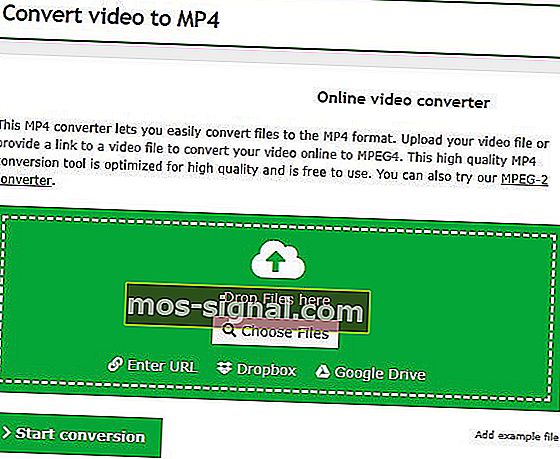
- Faceți clic pe butonul Alegeți fișiere pentru a selecta un videoclip AVI care nu se redă.
- Selectați o rezoluție din meniul drop-down Alegeți o presetare care se potrivește cu rezoluția VDU.
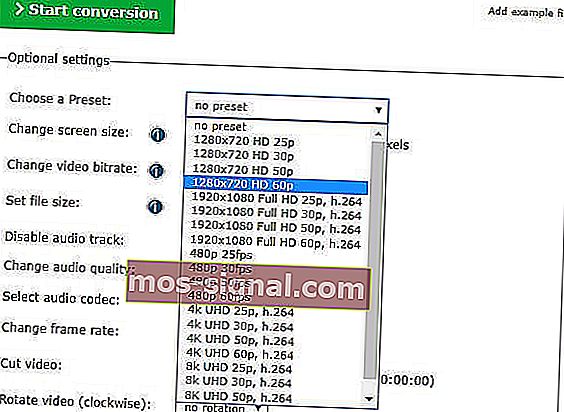
- Apoi faceți clic pe Începeți conversia .
- Selectați opțiunea Descărcare .
Eroarea 0xc00d5212 va apărea atunci când codecul corect necesar pentru a accepta fișierul AVI nu este instalat. Astfel, convertirea videoclipului AVI într-un format alternativ Windows Media Player va fi redat probabil este o modalitate de a remedia problema.
MP4 este printre cele mai universale formate de fișiere video pe care le joacă majoritatea playerelor media.
3. Instalați K-Lite Codec

Deoarece eroarea 0xc00d5212 poate fi o problemă de codec, instalarea pachetului all-in-one Codec K-Lite ar putea remedia eroarea. Utilizatorii pot face acest lucru făcând clic pe Descărcare pe pagina Conținutul K-Lite Codec Pack.
Apoi deschideți expertul de configurare K-Lite pentru a instala pachetul. Acest lucru ar trebui să asigure că nu lipsesc codecurile.
4. Remediați fișierul video corupt

- Utilizatorii pot remedia fișierele AVI corupte cu Remo Repair AV.
- Pentru a încerca versiunea demo, faceți clic pe Descărcare gratuită (pentru Windows) pe pagina software-ului.
- Deschideți expertul de configurare Remo Repair pentru a instala software-ul.
- Lansați Remo Repair și faceți clic pe butonul Răsfoire pentru a selecta videoclipul AVI de remediat.
- Apoi apăsați butonul Reparare .
- Ulterior, utilizatorii pot selecta Previzualizare pentru a verifica videoclipul reparat.
- În Remo Repair înregistrat, utilizatorii pot face clic și pe Salvare pentru a salva videoclipul.
Dacă apare mesajul de eroare 0xc00d5212 pentru un anumit fișier AVI, ar putea fi un fișier deteriorat. Încercați să redați videoclipuri AVI alternative în Windows Media Player pentru a verifica dacă redă.
5. Redați videoclipul cu VLC
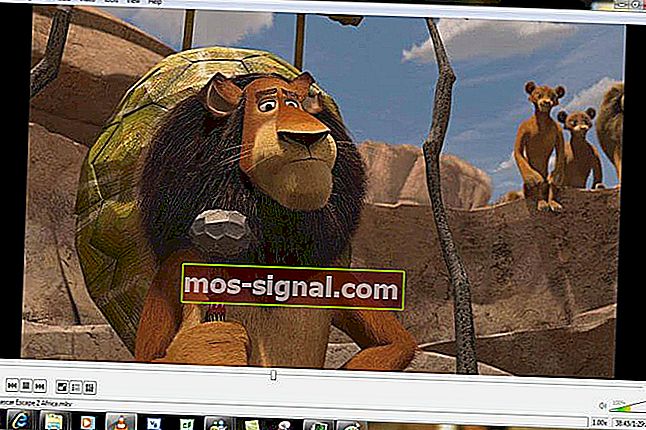
VLC este un player media mai bun decât WMP, care încorporează mai multe codecuri încorporate. Astfel, este un player video mult mai fiabil decât Windows Media Player.
Unii utilizatori WMP au confirmat, de asemenea, că videoclipurile lor AVI care nu au fost redate în Windows Media Player au jucat bine în VLC.
Utilizatorii pot adăuga VLC la Windows 10 făcând clic pe Descărcați VLC pe această pagină web.
Utilizatorii VLC media player pot, de asemenea, să remedieze fișierele AVI corupte. Așadar, înainte de a pătrunde pe Remo Repair, încercați să remediați un AVI cu VLC. Pentru aceasta, faceți clic pe Instrumente > Preferințe în VLC . Selectați Intrări și codecuri din stânga ferestrei Preferințe.
Selectați Always Fix din meniul derulant sau incomplet al fișierului AVI și selectați opțiunea Save . Ulterior, VLC ar putea remedia clipurile AVI corupte atunci când utilizatorii redau videoclipurile.
Resoluțiile respective vor remedia de obicei eroarea 0xc00d5212 pentru majoritatea utilizatorilor WMP, astfel încât să poată reda videoclipuri AVI. Trecerea la un player media alternativ este probabil cea mai simplă și cea mai bună rezoluție.
Deoarece Microsoft nu a lansat o nouă versiune WMP din 2009, Windows Media Player devine din ce în ce mai vechi software de redare media.
Întrebări frecvente: Citiți mai multe despre eroarea 0xc00d5212
- Cum remediez eroarea 0xc00d5212?
Pentru a remedia eroarea 0xc00d5212, încercați să convertiți videoclipul AVI într-un format alternativ. Puteți face acest lucru și multe altele utilizând un editor video de browser.
- Cum repar codecul de eroare?
Pentru a rezolva această problemă, trebuie să setați playerul să descarce codecs automat. Apoi, când încercați din nou să redați fișierul, vi se va solicita să instalați codecul. De asemenea, puteți instala un pachet de codec.
- Cum pot remedia un format video neacceptat?
Nota editorului: Această postare a fost publicată inițial în mai 2020 și a fost reînnoită și actualizată în octombrie 2020 pentru prospețime, acuratețe și amplitudine.